
ซอฟต์แวร์นี้จะช่วยให้ไดรเวอร์ของคุณทำงานอยู่เสมอ ทำให้คุณปลอดภัยจากข้อผิดพลาดทั่วไปของคอมพิวเตอร์และความล้มเหลวของฮาร์ดแวร์ ตรวจสอบไดรเวอร์ทั้งหมดของคุณตอนนี้ใน 3 ขั้นตอนง่ายๆ:
- ดาวน์โหลด DriverFix (ไฟล์ดาวน์โหลดที่ตรวจสอบแล้ว)
- คลิก เริ่มสแกน เพื่อค้นหาไดรเวอร์ที่มีปัญหาทั้งหมด
- คลิก อัพเดทไดรเวอร์ เพื่อรับเวอร์ชันใหม่และหลีกเลี่ยงการทำงานผิดพลาดของระบบ
- DriverFix ถูกดาวน์โหลดโดย 0 ผู้อ่านในเดือนนี้
หากคุณเคยสงสัยว่าคุณสามารถเปลี่ยน Xbox ของคุณให้เป็นพีซีได้หรือไม่ คุณมาถูกที่แล้ว
เนื่องจากคอนโซล Xbox มีข้อกำหนดฮาร์ดแวร์เดียวกันกับเดสก์ท็อปคอมพิวเตอร์รุ่นเก่าบางรุ่น คุณจึงสามารถแปลงเป็นพีซีที่ทำงานได้อย่างสมบูรณ์ ขออภัย คุณไม่สามารถติดตั้ง Windows บนคอนโซลของคุณได้ แต่คุณสามารถใช้ระบบปฏิบัติการ Linux ได้
ในบทความนี้ คุณจะได้เรียนรู้ว่ารายการใดที่คุณต้องการเพื่อให้สิ่งนี้เกิดขึ้น รวมถึงขั้นตอนที่คุณต้องปฏิบัติตามเพื่อให้สำเร็จ
บันทึก: โปรดอ่านคำแนะนำอย่างละเอียดก่อนเริ่มกระบวนการนี้ เพื่อให้แน่ใจว่าคุณสามารถจัดการขั้นตอนทั้งหมดที่จำเป็นได้
ในกรณีที่คุณไม่มั่นใจในทักษะของคุณพอที่จะบรรลุเป้าหมายนี้ ขอแนะนำว่าอย่าพยายามทำ เพราะความผิดพลาดอาจทำให้คอนโซล Xbox ของคุณใช้งานไม่ได้
คุณจะเปลี่ยน Xbox One เป็นพีซีได้อย่างไร?
1. รายการที่จำเป็น

- คอนโซล Xbox
- Lexar JumpDrive Secure 128 และ 256 MB หรือ Kingston Data Traveler 32 และ 256 MB
- อะแดปเตอร์สาย USB
- ระบบปฏิบัติการลินุกซ์
- เกม Mechassault Xbox
2. รับอิมเมจ Linux ที่สามารถบู๊ตได้บนแท่ง USB ของคุณ
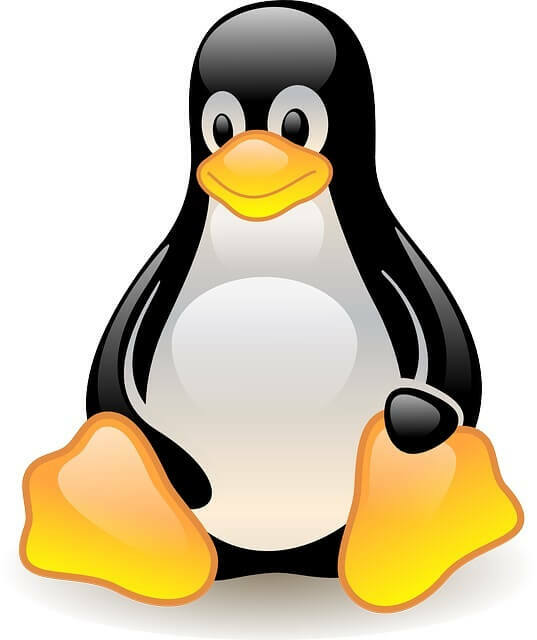
- ต่ออุปกรณ์หน่วยความจำ USB เข้ากับคอนโซลโดยใช้อะแดปเตอร์สาย USB
- เปิดคอนโซล Xbox ของคุณ (การดำเนินการนี้จะฟอร์แมตอุปกรณ์ USB ของคุณใหม่เพื่อให้ Xbox รู้จัก และจะแสดงอุปกรณ์ภายในแดชบอร์ดของคุณ).
- ดาวน์โหลด MechInstaller.
- แฟลช ภาพ FatX (รูปแบบ Xbox ที่เข้ากันได้) ไปยังแท่ง USB ของคุณโดยเชื่อมต่อกับพีซีของคุณ
- โอน กลไกจักรกล รูปภาพไปยังอุปกรณ์ USB ของคุณโดยลากแล้ววางลงในอุปกรณ์
ต้องการใช้คอนโทรลเลอร์ Xbox One บนพีซีของคุณหรือไม่? ทำได้โดยทำตามคำแนะนำฉบับย่อนี้!
3. คัดลอกภาพ FatX ไปยัง Xbox. ของคุณ

- ถอดอุปกรณ์ USB ออกจากพีซีและเชื่อมต่อกับคอนโซลของคุณ
- USB จะปรากฏภายในแดชบอร์ด Xbox ของคุณ
- เปิดอุปกรณ์ USB จากแดชบอร์ดของคุณ -> คุณจะสังเกตเห็นสามตัวเลือก - ลินุกซ์ฉุกเฉิน ลบลินุกซ์ ติดตั้งลินุกซ์
- เลือก หน่วยความจำ -> เลือก อุปกรณ์ USB.
- คลิกที่ ติดตั้ง Linux เข้าและเลือก สำเนา -> เลือก ฮาร์ดดิสก์ Xbox (ทำซ้ำขั้นตอนนี้สำหรับทั้งสามรายการ)
4. เรียกใช้ภาพที่คัดลอกเพื่อเริ่ม Linux

- ใส่สำเนาเกมของ กลไกล.
- นำทางภายในฮาร์ดไดรฟ์ของแดชบอร์ด Xbox และเลือก ลินุกซ์ฉุกเฉิน ไฟล์ที่คัดลอกมาก่อนหน้านี้
- หากทำตามขั้นตอนทั้งหมดข้างต้นอย่างถูกต้อง Xbox ของคุณจะรีสตาร์ทและทีวีจะแสดงหน้าจอสีดำพร้อมตัวอักษรสีขาว (that หมายถึง Linux กำลังบูท)
- นำทางไปยังที่อยู่ 192.168.0.3 และเข้าสู่ระบบด้วย ราก เป็นชื่อผู้ใช้และ Xbox เป็นรหัสผ่าน
- หลังจากเข้าสู่ระบบแล้วให้พิมพ์คำสั่งต่อไปนี้ xbox_tool-a เพื่อแสดงคีย์ฮาร์ดดิสก์ (จดบันทึกคีย์นี้ไว้เพราะอาจเป็นประโยชน์ในอนาคต).
- ดาวน์โหลดสำเนา ลินุกซ์ แล้วไรท์ลงแผ่น DVD-R
- วาง DVD-R ใน Xbox ของคุณเพื่อบู๊ต
- พิมพ์ ซู เพื่อเข้าสู่ระบบในฐานะผู้ดูแลระบบและใช้ xbox เป็นรหัสผ่าน
- พิมพ์ XBOXLinuxInstaller และทำตามคำแนะนำบนหน้าจอเพื่อสิ้นสุดการตั้งค่า
โปรดแจ้งให้เราทราบหากคู่มือนี้ช่วยให้คุณเข้าใจวิธีเปลี่ยน Xbox ให้เป็นพีซี คุณสามารถทำได้โดยใช้ส่วนความคิดเห็นด้านล่าง
อ่านเพิ่มเติม:
- ขั้นตอนในการติดตั้ง SUSE Linux Enterprise Server 15 SP1 บน Windows 10
- Microsoft ยกเลิกการอัปเดต Xbox บนพีซี Windows 10 ที่ไม่ใช่ Insider
- ข้อผิดพลาด Dolby Atmos 0x80bd0009 บน Xbox One [แก้ไขแล้ว]


